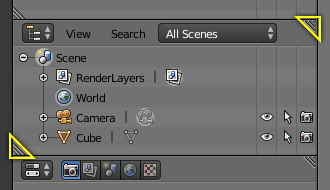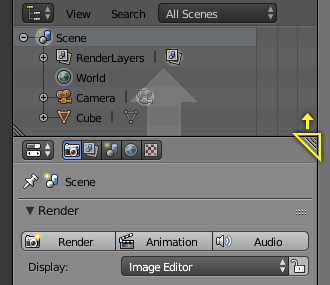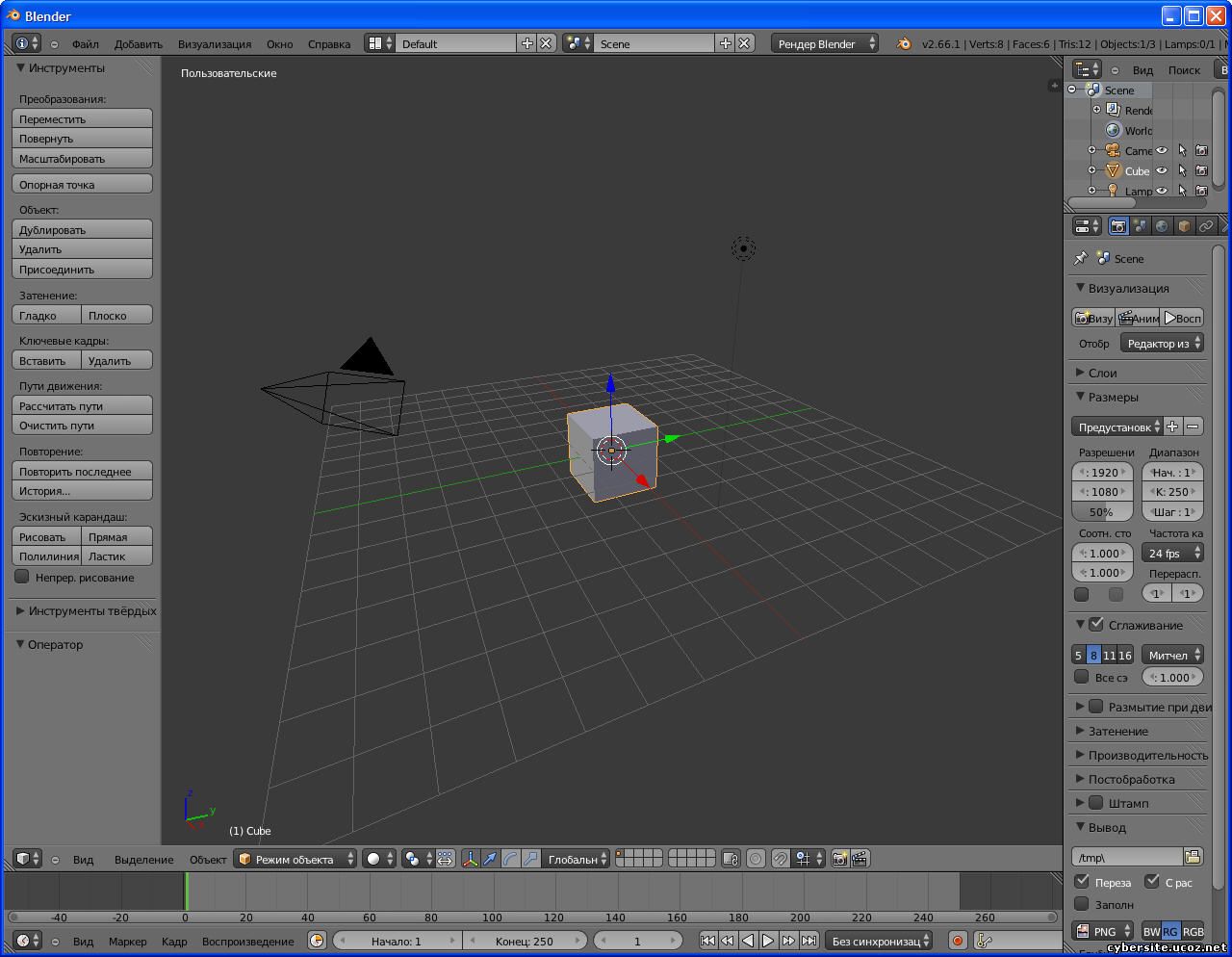Как убрать лишние окна в blender
Области рабочего пространства¶
Рабочее пространство Blender’а представляет собой прямоугольник, разделенный на ряд областей (размер которых, по желанию, можно изменять). В каждой области находится определённый редактор (например, редактор 3D View, Outliner и т.д.).
«Орнаментация» рабочего пространства¶
В Blender’е используется новый подход в разделении рабочего пространства для эффективного распределения инструментов в рабочей среде пользователя. Идея заключается в том, чтобы у вас была возможность разделить одно большое окно на любое количество меньших, прямоугольных, не перекрывающих друг друга областей. Таким образом, каждая рабочая область всегда полностью видна, и вам очень легко переключаться между ними.
Изменение размера области¶
«Разбивка» и «склеивание» областей¶
Виджет «разбивки» области¶
В верхнем правом и нижнем левом углу областей рабочего пространства находится виджет «разбивки» области (он выглядит как небольшой треугольник). С помощью данного виджета «разбиваются» и комбинируются рабочие области Blender’а. Когда вы наведете на виджет курсор мышки, то он сменится на крест (✛).
Зажмите на виджете левую кнопку мыши LMB и потяните влево для «разбивки» области по горизонтали, или вниз для «разбивки» по вертикали.
Чтобы «склеить» две области, зажмите LMB на виджете и перетаскивайте мышь наружу, в направлении к той области, с которой хотите объединить текущую. Объединяемые области должны иметь одинаковые пропорции по ширине или высоте, в зависимости от того, по какому направлению вы их объединяете.
Объединение областей с заменой редактора Outliner редактором Properties.
Область, которая будет заменена при «склеивании» затеняется, и на ней появляется большая светлая стрелка. Теперь, перемещая мышь с зажатой LMB в соответствующем направлении, вы можете выбрать область для объединения.
Опции Области¶
Нажатие RMB на границе областей открывает диалог Area Options (Опции Области).
Процесс подтверждения или отмены разделения/объединения рабочих областей был описан выше.
Обмен содержимым между рабочими областями¶
Вы можете поменять местами содержимое двух областей с помощью Ctrl-LMB ухватив за треугольный виджет разделения области (при этом курсор мыши изменит вид). Переместите курсор в ту область, с которой хотите осуществить обмен содержимым и отпустите левую клавишу мыши. Необязательно, чтобы эти две области находились рядом, но они должны быть внутри одного окна.
Дублировать область в новое окно¶
| Меню: | View ‣ Duplicate Area into new Window |
|---|
Вы также можете создать новое окно с содержимым текущей области используя сочетание Shift-LMB на треугольном виджете разделения области (слегка потянув его в сторону).
Новое окно может быть закрыто стандартными средствами вашей операционной системы.
Максимизация размера рабочей области¶
Максимизированная область заполняет всё рабочее пространство программы. Данная область будет содержать также панели инструментов, меню, Info Editor.
Используя сочетания клавиш, вы будете максимизировать ту область, над которой в данный момент расположен курсор мыши.
Переключение рабочей области в полноэкранный режим¶
| Меню: | View ‣ Toggle Fullscreen Area |
|---|---|
| Быстрый вызов: | Alt-F10 |
© Copyright : This page is licensed under a CC-BY-SA 4.0 Int. License.
Кибер-Сайт

Настройка конфигурации окон Блендера
При запуске Блендера либо открытии стартового файла (Ctrl + N), обычно, появляется стартовый файл, по умолчанию (см. рисунок).
Данный файл является достаточно удобным для моделирования и имеет ряд настроек конфигурации окон (экранов) для: 3D моделирования, текстурирования, создания игр, скриптинга, анимации, работы над видео и т. п. Выбрать любую из этих конфигураций вы можете в «Блоке данных экрана», находящегося в окне информации (сверху окна Блендера).
Вы, также, можете переключаться между экранами с помощью Ctrl + стрелка вправо / стрелка влево, что очень удобно во время работы над проектом.
Любую конфигурацию окон Блендера можно изменить, удалить или добавить новую. Все текущие, а также, только что созданные конфигурации сохраняются в текущий проект при его сохранении на диск. В стандартном файле собрано довольно много экранов, некоторые из них могут быть не нужны для отдельно взятых проектов. Поэтому имеет смысл создать несколько своих файлов с нужными экранами.
Шаблоны конфигурации окон или стартовые файлы Blender
Откройте стартовый файл (Ctrl + N) и сохраните его в новую папку (Ctrl + Shift + S), где у вас в дальнейшем будут храниться стартовые файлы (создайте папку перед сохранением файла, c помощью кнопки «Создать новую директорию» (в диалоге сохранения Блендера) или любым другим способом). Назовите папку «Starting Templates», назовите файл «Default.blend». Теперь если вы случайно измените стартовый файл, то вы всегда можете восстановить его, открыв Default.blend и сохранив его как стартовый файл (Ctrl + U).
Конфигурации для 3D моделирования
Откройте сохраненный «Default.blend» или стартовый файл (Ctrl + N) и сохраните его в созданную папку «Starting Templates», назовите файл «3D Modelind» (это будет стартовый файл для 3D моделирования). Удалите ненужные конфигурации, поочередно выбирая их с помощью «Выбора разметки экрана», «Блока данных экрана»
Удалите ненужные разметки с помощью соответствующей кнопки «Удаления активного экрана», напротив «Блока данных экрана».
При удалении ненужных, на мой взгляд, экранов у меня получилось следующее.
После удаления экранов сохраняем проект.
Теперь, выберем экран под названием «Default», затем добавим новый экран, с помощью специальной кнопки «Добавления экранов» «Блока данных экрана».
В результате у вас появится новый экран, с именем «Default.001». Обратите внимание на то, что новый экран является копией предыдущего. Переименуйте созданный вами экран в «3D Modeling-1» (для этого щелкните мышью по «Блоку данных экрана» и введите имя, зятем подтвердите ввод с помощью «Enter»).
Настроим созданный экран для удобства моделирования, удалим ненужные окна и создадим новые. Удалите окно для работы с анимацией, расположенное внизу экрана. Для этого щелкните правой кнопкой мыши по верхней границе этого окна. В появившемся меню выберите «Объединить область».
Переместите указатель в удаляемое окно и щелкните мышью
В результате чего окно исчезнет, уступив место 3D окну. Теперь закройте панель инструментов (T) и разделите 3D окно пополам. Для разделения щелкните правой кнопкой мыши по верхней границе 3D окна и в открывшемся меню выберите «Разделить область».
В результате в окне появится линия. Переместите линию в центр экрана и щелкните левой кнопкой мыши.
Теперь у нас появилось два 3D окна. Разделите каждое окно вышеуказанным способом, так, чтобы у вас получилось четыре одинаковых окна. Оставьте левое верхнее 3D окно без изменений, в правом верхнем окне установите вид сверху (клавиша 7 цифровой клавиатуры), в левом нижнем окне установите вид спереди (клавиша 1), в правом нижнем окне установите вид справа (клавиша 3). Установите в последних трех окнах ортографическую проекцию (клавиша 5). После того, как вы проделали все вышеуказанные действия у вас должно получиться, примерно, следующее.
Теперь вы легко можете редактировать и наблюдать объекты из четырех разных видов, что значительно упростит работу над 3D объектами и сэкономит ваше время.
Экраны для работы с BGE
Чтобы создать конфигурацию для работы с BGE откройте сохраненный вами Default.blend или стартовый файл (Ctrl + N). Сохраните файл под названием «Game Logic» в созданную вами папку «Starting Templates». Если вы хотите помимо моделирования создавать игры, то просто откройте сохраненный 3D Modelind.blend, что позволит добавить экраны к данному файлу и держать все, экраны для 3D моделирования и экраны для работы с игровым движком в одном файле. Выберите экран «Default» в «Блоке данных экрана», добавьте новый экран с помощью соответствующей кнопки «Блока данных экрана», как было описано выше. Переименуйте появившийся «Default.001» в «Game Logic-1». Щелкните правой кнопкой мыши по правой границе 3D окна и разделите его, как показано на рисунке.
В результате, в левой части экрана, у вас должно быть три окна. Сделаем из нижнего окна 3D окно, которое будет служить для редактирования моделей и просмотра игровой сцены в BGE режиме. Для этого выберите в нижнем левом углу 3D вид.
В результате у нас появится 3D окно, вид сверху. Осталось только уменьшить вид (колесико мыши либо «+», «-» на цифровой клавиатуре) и повернуть его с помощью клавиши «2». Данная настройка будет оптимальной для работы с BGE. Теперь настроим нижнее окно. В левом нижнем углу, которого выберем «Редактор текста». Он нам понадобится для создания и редактирования скриптов, для управления игровым процессом. Для удобства работы с текстовым редактором переместите его нижнюю панель в верхнюю часть окна. Для этого кликните правой кнопкой мыши по нижней панели окна и в открывшемся меню выберите «Показать панель сверху». В результате панель переместится вверх, что будет характерно для типичного текстового редактора.
Теперь в уже верхней панели текстового редактора нажмите кнопки, отображения номеров строк и подсвечивания синтаксиса Python’а (см. рисунок).

Вот и все. Теперь вы можете создать несколько своих конфигураций, экрана и сохранить их в текущий проект или сделать свои стартовые файлы для работы в Блендере.
Разбор интерфейса
В этом текстовом уроке мы постараемся разобраться с интерфейсом Blender 2.8+, с его основными окнами и функциями.
Предыдущий урок:
Кастомизация окон
Выгодным преимуществом Blender является то, что его можно полностью настроить под себя. Можно сделать любое окошко в любом месте и любого размера! Здесь основные действия – разделить (split) и соединить (join).
Чтобы разделить окна, можно:
1. Нажать на границу любого из окошек правой кнопкой и выбрать “Split Area”. Выбрать место, где начинается (заканчивается) новое окошко.
2. Навести мышь на угол, зажать левую кнопку и потянуть в нужную сторону.
Аналогично окна можно соединить:
1. Нажать на границу любого из окошек правой кнопкой и выбрать “Join Area”, затем потянуть в сторону окна, которое нужно закрыть (убрать).
2. Навести мышь на угол и произвести аналогичное действие.
Также если нажать на маленькую иконочку в углу каждого окошка, можно изменить тип этого самого окошка.
Все эти окна мы будем изучать в последующих уроках.
Если вы слишком намудрили с окнами, всегда можно нажать Ctrl+N или File-New-General. Все настройки окон сбросятся, а вы перенесетесь к новому и чистому проекту.
Верхняя часть
Кроме кнопок верхнего меню (File, Edit, Render, Window и Help) в той же области можно найти различные вкладки – это преднастроенные рабочие пространства для различных действий.
Таким образом, разработчики уже настроили для нас оптимальные раскладки для моделирования, скульптинга, рисования текстур, анимации и т.д. Быстро переключаться между ними можно с помощью комбинации клавиш Ctrl+PageUp/PageDown.
Сейчас пока что можете посмотреть, что они из себя представляют. Потом вернитесь в первую – Layout.
Нижние подсказки
Стоит обратить внимание на нижнюю панель, на которой можно обнаружить подсказки по действиям мыши:
Причем в зависимости от зажатых клавиш или места наведения курсора эти подсказки будут меняться. Если вы зажмёте Shift или Ctrl, то программа напишет вам, что они сделают.
К сожалению, на сегодняшний момент нельзя перевести их на русский, не переводя интерфейс целиком, поэтому для их понимания нужно хотя бы немного знать английский.
Чуть выше, кстати, таймлайн (временная шкала). Он нужен в первую очередь для создания анимаций. Можно масштабироваться колёсиком, ставить кейфреймы и прочие штуки, но это всё тема отдельного урока.
Окно предпросмотра
Давайте снова немного поговорим об окне предпросмотра (3D viewport). Сразу можем сфокусироваться на нем, нажав на него и нажав Ctrl+Пробел.
Чтобы открыть/закрыть панель инструментов, нажмите T. Панель выглядит так:
Здесь представлены основные инструменты для данного окна. Ими можно пользоваться, пока не выучите хоткеи (горячие клавиши). В зависимости от режима инструменты могут меняться.
Ещё есть панель инструментов. Для того, чтобы открыть её, нажмите N. Выглядит панель так:
В этих вкладках можно найти данные по трансформации (Item), специфичные настройки инструментов (Tool) и самого окна предпросмотра (View). В последнем, кстати, можно настроить положение 3D курсора.
3D курсор – точка появления всех объектов. Также 3D курсор можно использовать как т.н. “точку опоры” (pivot point).
В окне предпросмотра курсор можно переставлять, зажав Shift и нажав ПКМ на месте, где вы хотите его видеть.
Если хотите вернуть курсор на изначальную позицию, то вы всегда можете нажать Shift+S – Cursor to World Origin:
Кстати, сейчас можно поговорить о круговых меню.
Круговые меню
Их вы будете встречать довольно часто, поэтому базовые принципы работы с ними стоит изучить сразу.
Все круговые разные и все служат разным целям, но управление у них одинаковое. Взаимодействовать с ними можно так (горячая клавиша может быть также любой, в нашем случае Shift+S):
Как вы видите, выбрать пункт можно двумя способами, а за отмену отвечает ПКМ.
Свойства
Одно из самых сложных и самых важных окошек в Blender – Свойства (Properties). Здесь можно найти свойства сцены (1), выбранного объекта (2) или инструмента (3).
Свойства сцены
Начнем с первой группы – свойства сцены. Кстати, новую сцену можно создать кнопкой сверху:
Первая вкладка (иконка в виде фотоаппарата) – рендер. Здесь есть все настройки для рендера (финального изображения/видеоряда) – движок (нас интересуют eevee и cycles), сэмплинг (если коротко, то больше сэмплов – выше качество) и конкретные свойства движка.
Вторая вкладка (с принтером) – output (выход). Здесь располагаются все выходные настройки, такие как разрешение, частота кадра, путь, тип файла и прочие.
Иконка с фотографиями – view layer. Позволяет управлять слоями рендера, которые в свою очередь нужны для упрощения процесса композитинга (создания композиции). Разделение пассов и прочие фишки, которых мы еще обязательно коснёмся.
Управлять view layer’ами можно также сверху:
Кстати, окошко на этом скриншоте – планировщик (outliner). В нашем случае он полезен тем, что позволяет указывать коллекции, которые отренедрятся в слое. Вообще отсюда можно управлять всеми объектами, их видимостью и вообще существованием (конечно же, отсюда можно удалять)
Вернемся к свойствам. За view layer следует непосредственно вкладка с настройками сцены. Здесь указывается активная камера и, например, настраиваются единицы измерения вкупе с rigidbody.
Последняя вкладка из раздела – мир (world). Здесь мы настраиваем окружение – скажем, цвет фона и объёмность окружения.
Свойства объекта
Следующие вкладки отражают свойства конкретных объектов. Для наглядности лучше предварительно выбрать наш куб.
Первая вкладка с кубиком в рамке – Object. Базовые свойства самого объекта вроде положения, вращения и масштаба. Тут же настраиваются родительские связи и видимость.
Вкладка с гаечным ключом – это модификаторы. С их помощью можно производить мощные манипуляции, причем использовать их можно сколько угодно и как угодно, расставляя в нужном порядке.
Вкладка с частицами позволяет настраивать частицы, их размер, количество и поведение.
Вкладка, иконка которой как бы отражает орбиту планеты – физика. Здесь можно настраивать мощнейшие манипуляции с физикой. Хотите эмулировать ткань? Легко. Жидкости, дым и силовые поля (вроде ветра)? Тоже можно.
Следующая вкладка – ограничители (констрейнты / constraints). Иконка представляет из себя что-то вроде объектов, завернутых друг в друга. Эти штуки более влияют на отношения одним объектов с другими, а не сами объекты. Можно, например, копировать положение других объектов через copy location, держаться выше уровня земли через floor или отслеживать другие объекты и указывать на них через трекинг.
Вкладка с зеленым треугольником. Это данные меша. Именно благодаря им мы понимаем, что куб это куб. Если поменять данные меша, то точно такой же объект уже будет совсем другим. Совсем другой формы.
При этом данные вроде положения объекта в пространстве сохраняются. Тут же производятся действия с группами вертексов (vertex groups), ключами формы (shape keys) и другими специфическими настройками.
Последняя вкладка раздела – материалы. Иконка тоже соответствующая – кубики на сфере. Здесь настраивается шейдинг для рендера – насколько ярким будет объект, какого он будет цвета и насколько он шероховат (roughness).
Помните, я писал, что свойства для каждого объекта разные? Попробуйте выбрать, скажем, лампу. Это такой кружочек в сцене.
Выбрали? Теперь появилась вкладка с лампочкой, где можно настроить её яркость, цвет, радиус и тип освещения, а также выбрать, будет ли она данный источник света создавать тени.
Можете попробовать выбрать камеру (пирамида в сцене). Тогда у вас появятся настройки камеры – фокусное расстояние, тип, глубина и прочее.
Свойства инструмента
Последняя вкладка с пробелом, можно сказать, новый раздел. Это – текстуры. Да-да, тоже квадратики-клеточки.
Текстуры не привязаны к объекту, они существуют отдельно от него. На них может ссылаться сам мир (скайбокс), а также материалы и кисти.
Заключение
Сегодня мы с вами быстро пробежались почти по всему интерфейсу и уже совсем скоро научимся разбираться, что-где.
В дальнейшем уже будем создавать простейшие объекты.
Видео:
Рабочие окна
Управление
Вкладки
Кликните на заголовки вкладок, чтобы переключаться между рабочими окнами. Для переключения между рабочими окнами также можно использовать Ctrl+PageUp и Ctrl-PageDown. Дважды щелкните, чтобы переименовать рабочую область.
Добавление (+)
Нажмите на кнопку “Add” (+), чтобы добавить новое рабочее окно.
Контекстное меню (ПКМ)
Контекстное меню позволяет копировать, удалять и переставлять рабочие окна.
Рабочие окна по умолчанию
По умолчанию при запуске Blender показывает вкладку “Layout”. Это – общее рабочее окно для предпросмотра вашей сцены и объектов. Также оно содержит следующие редакторы:
Также по умолчанию у Blender’а есть и другие рабочие окна:
| Modeling: | Для изменения геометрии с помощью инструментов моделирования. |
| Sculpting: | Для изменения мешей с помощью инструментов скульптинга. |
| UV Editing: | Отображение координат текстуры изображения на 3D поверхностях. |
| Texture Paint: | Инструменты для покраски текстур изображения в окне 3D предпросмотра. |
| Shading: | Инструменты для определения свойств материала для рендера. |
| Animation: | Инструменты для создания свойств объектов, зависящих от времени. |
| Rendering: | Для просмотра и анализа результатов рендера. |
| Compositing: | Комбинирование и постобработка изображений и информации рендера. |
| Scripting: | Рабочее окно программирования для написания скриптов |
Дополнительные рабочие окна
В Blender есть несколько дополнительных рабочих окон для выбора при создании нового рабочего окна.
2D анимация
| 2D Animation: | Общее рабочее окно для работы с Grease Pencil. |
| 2D Full Canvas: | Схоже с “2D Animation”, но содержит полотно побольше |
| Masking: | Инструменты для создания 2D маск для композитинга. |
| Motion Tracking: | Инструменты для создания трекинга движения и стабилизации видеоматериала. |
Редактирование видео
Сохранение и перезапись
Пользовательский набор рабочих окон может быть сохранен как часть Defaults.